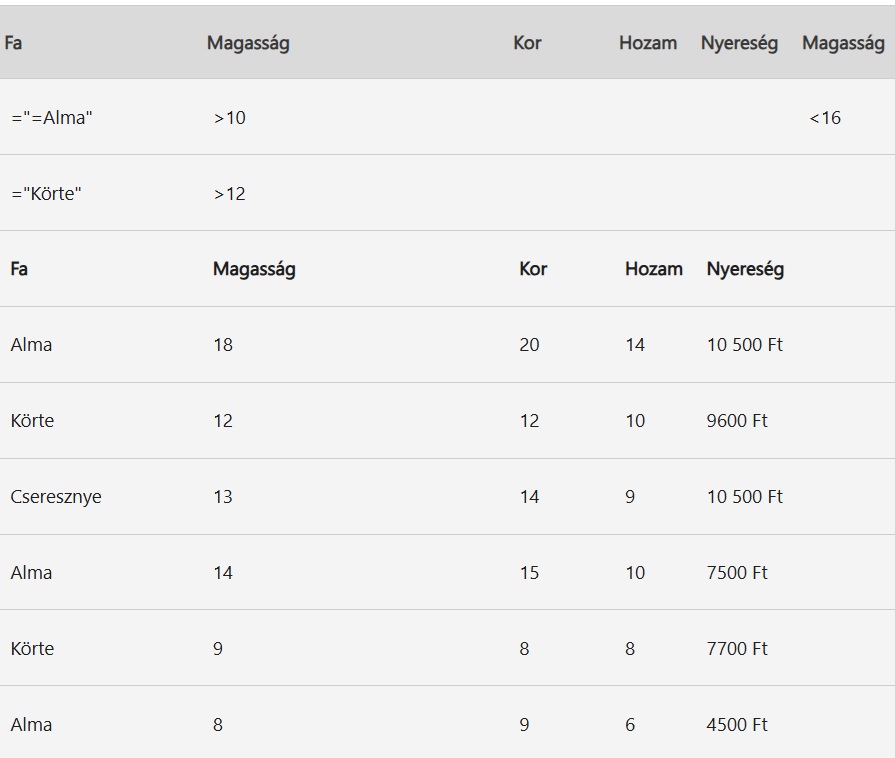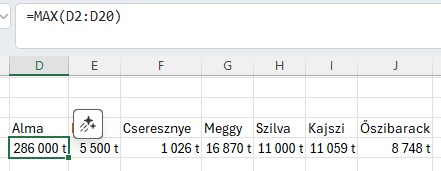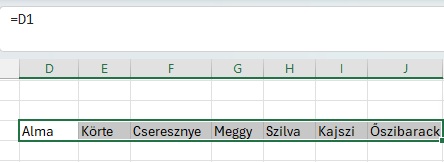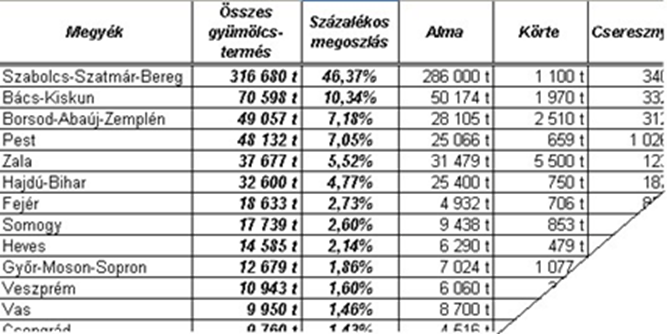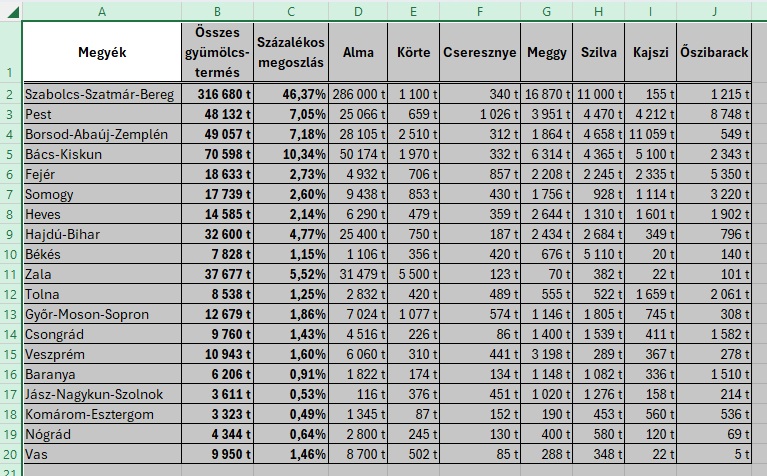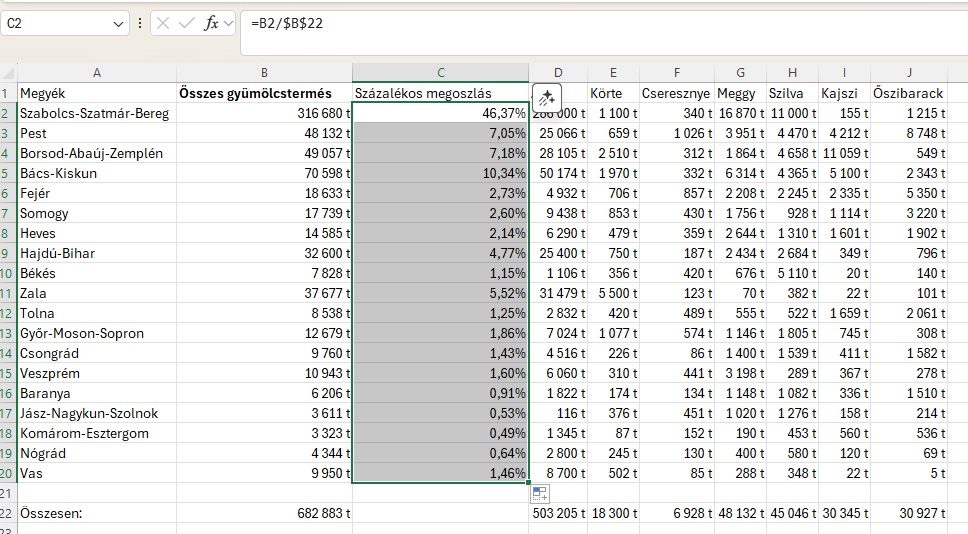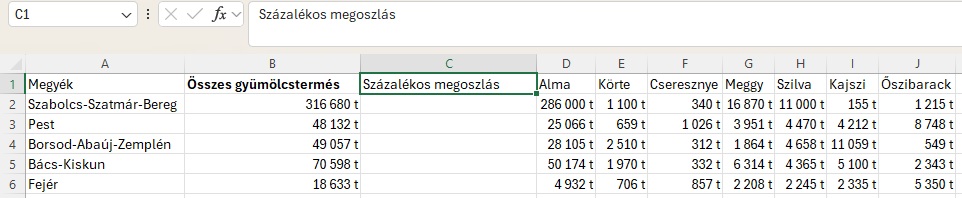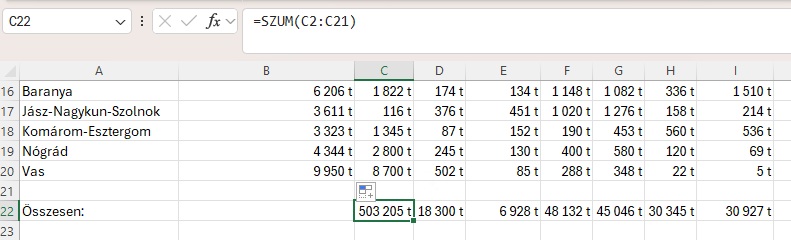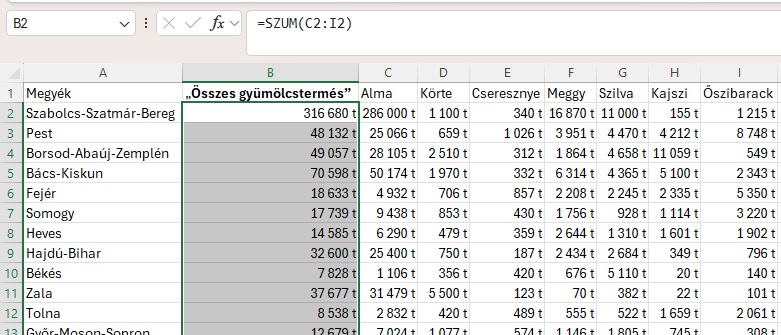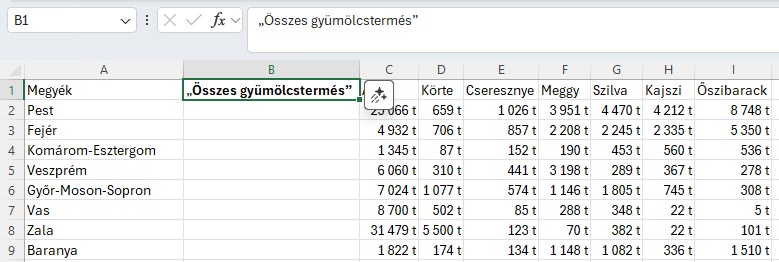Gyümölcsök 11. AB.MEZŐ
Gyümölcsök 11. AB.MEZŐ
A gyumolcs.txt fájl tartalmazza a Magyarország 2003. évi fontosabb gyümölcsfajták termésmennyiségét megyénként.
11. A segédtáblázat harmadik sorába határozza meg – függvény segítségével –, hogy mely megyében termelték a legnagyobb mennyiséget az egyes gyümölcsfajtákból! A megyék neve kerüljön a mennyiségek alá!
A gyümölcsökből a legnagyobb mennyiséget termelő megyét az AB.MEZŐ függvény segítségével tudjuk meghatározni.
AB.MEZŐ - Egy adatbázisból egyetlen olyan mezőt vesz ki, amely megfelel a megadott feltételeknek
Képlete:
=AB.MEZŐ(adatbázis;mező;kritérium)
Adatbázis: A teljes listát tartalmazó adatbázis A1:J20, mivel másolható képletre van szükségünk, ezért le kell zárnunk, mert a lista mindig ez marad : $A$1:$J$20
mező : A megyére van szükségünk, ezért A1, de le kell zárni a másolás lehetővé téve - $A$1
kritérium : az aktuális gyümölcs és a hozzá tartozó legnagyobb termelt mennyiség - D25:D26, másolásnál változtatnia kell, így nem zárjuk le.
Képlete:
=AB.MEZŐ($A$1:$J$20;$A$1;D25:D26)
Másoljuk végig az összes gyümölcs alatt.
Jelöljük ki a D27:J27 táblázatot.
Kezdőlap - Igazítás - Sortöréssel több sorba.
Eredmény:
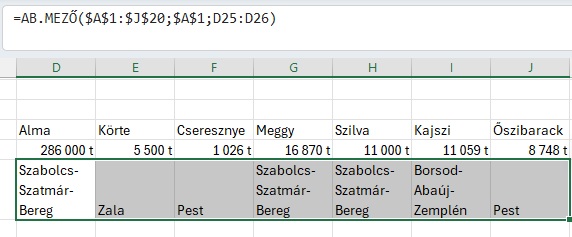
Hogyan oldanád meg?
12. Készítsen célszerű diagramot, amely a gyümölcstermelés százalékos megoszlását mutatja megyénként! A diagram címe legyen „A főbb gyümölcsök 2003. évi termésmennyisége megyék szerint”! A diagramhoz készítsen jelmagyarázatot!